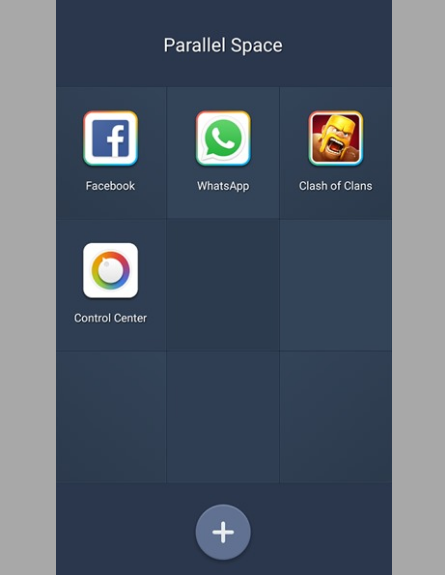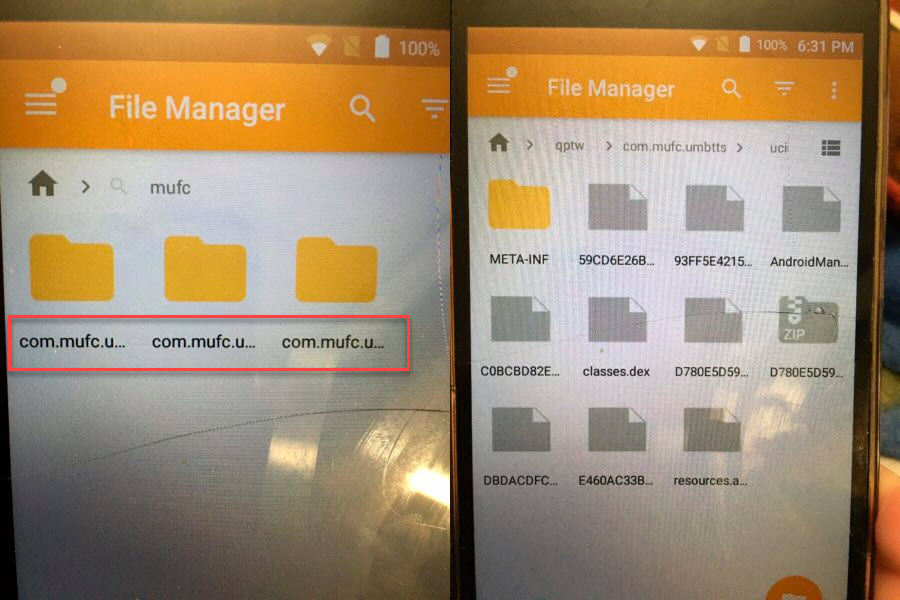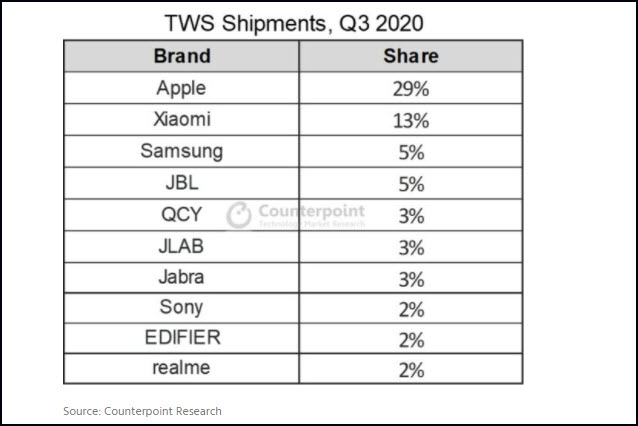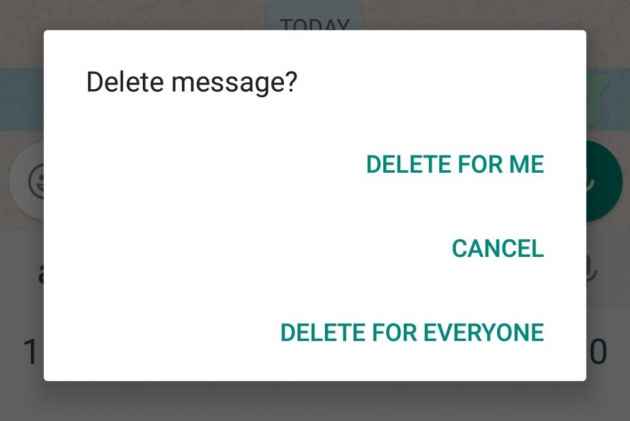بهذه الطريقة سوف تتمكن من تغيير إسم شبكة الـ Wi-Fi والرقم السري في ويندوز 10
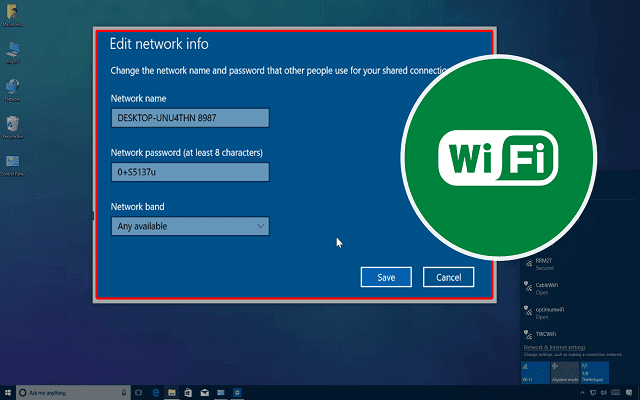
جعلت شركة مايكروسوفت بداية من تحديث ويندوز 10 Anniversary Update أنه من السهل إنشاء وأستخدام mobile hotspot وذلك من خلال إضافة mobile hotspot section من تطبيق الإعدادات Settings app وهذا يعني أنك لست بحاجة إلى فتح موجه الأوامر Command Prompt، كما أنك لست بحاجة إلى إستخدام طرف ثالث لكي تستخدم نقطة mobile hotspot وتستطيع إنشاء نقطة إتصال المحمول مع القليل من النقرات وبعد أن تقوم بربط أكثر من 8 أجهزة في جهاز الحاسوب الخاص بك عند القيام بتشغيل ميزة نقطة اتصال الجوال يقوم ويندوز 10 بإضافة SSID وكلمة المرور إلى نقطة الاتصال بشكل تلقائي، ولكن إذا كنت تريد تغيير الاسم الإفتراضي وكلمة المرور من نقطة mobile hotspot فنحن في هذا المقال سوف نشرح كيف تفعل ذلك.
كيف يمكنك تغيير إسم شبكة الواي فاي والرقم السري في ويندوز 10؟
1- قم بفتح تطبيق الإعدادات Settings app ومن تطبيق الإعدادات قم بالإنتقال إلى الشبكة والإنترنت ثم نقطة اتصال الجوال Network & Internet > Mobile hotspot.
2- من قسم Mobile hotspot تستطيع أن ترى الاسم الحالي وكلمة المرور mobile hotspot فإذا كنت ترغب في تغيير الاسم أو كلمة المرور يجب أن تقوم بالنقر علي تعديل Edit.
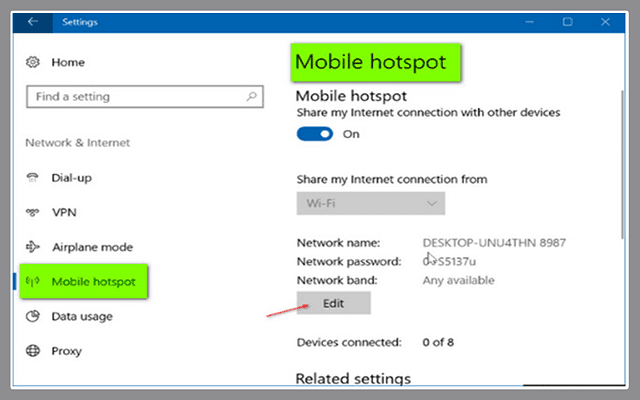
3- قم بكتابة اسم نقطة اتصال الجوال الجديدة mobile hotspot وكلمة المرور ولكن يجب أن تتكون من 8 أحرف على الأقل ثم قم بالضغط فوق حفظ Save وبعد ذلك نقترح عليك أستخدام مجموعة من الأحرف والكلمات في كلمة المرور لمزيد من الأمان والقوة والتشفير.
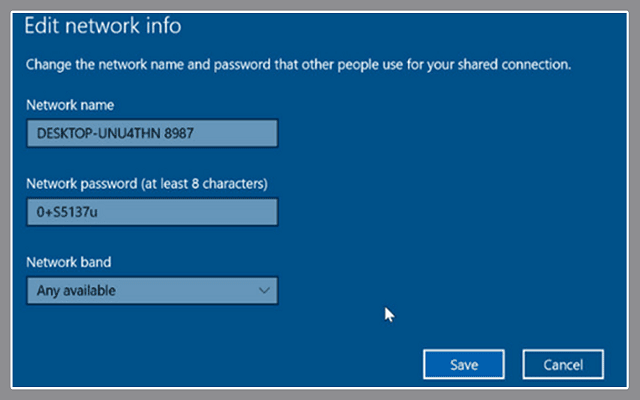
وبعدها قم بالضغط على turn off في قسم mobile hotspot وذلك من أجل إيقاف شبكة الواي فاي وتطبيق التغييرات ثم تقوم بتشغيل الشبكة من جديد مع الاسم والرقم السري الجديد.
—————
الموضوع من طرف شربل كبريال